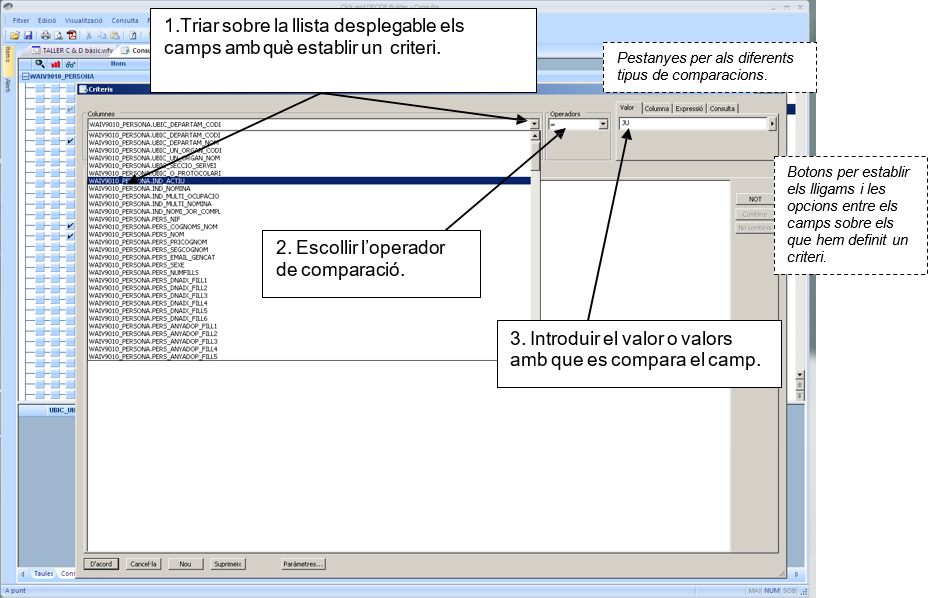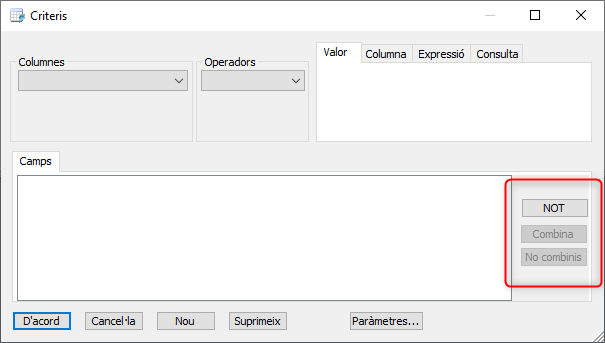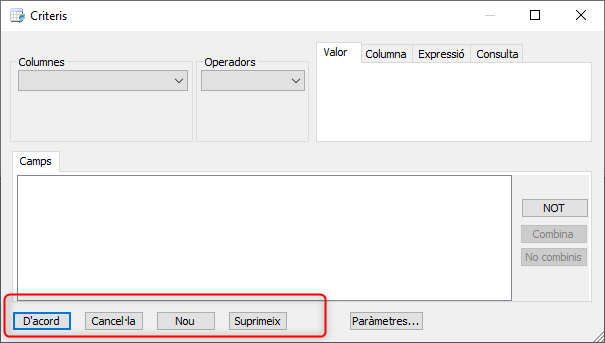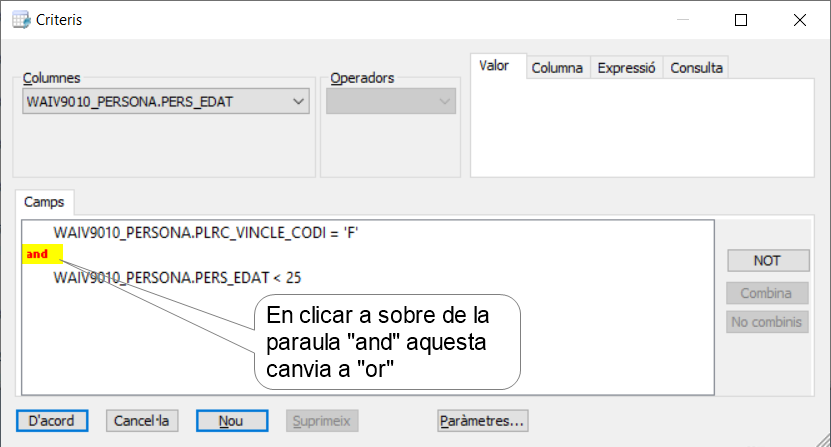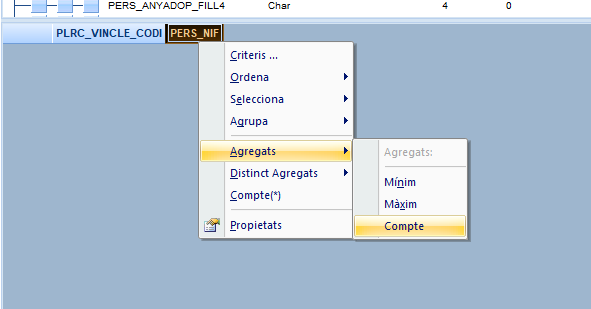Unitat 2: creem consultes amb operadors. Afegim més d’un criteri. Coneixem la taula de persones i taula de llocs. Aprenem a fer recomptes
En aquest mòdul crearem consultes amb operadors i aprendreu a afegir més d’un criteri. Coneixerem en profunditat la taula de persones i la taula de llocs. Aprendrem a fer recomptes.
En el mòdul 1 hem vist com seleccionar els camps que volem veure. Ara veurem què podeu fer amb aquests camps.
Índex de la unitat:
1. Criteris de selecció en una consulta: consultes amb operadors
L’objectiu d’establir uns criteris de selecció és extreure únicament dades dels registres que compleixin les condicions que vulgueu determinar. Els camps sobre els quals establireu els criteris de selecció poden ser tant els que trieu per veure en executar la consulta com els que no.
En la “pantalla de criteris” podeu anar triant cada camp de la taula “columnes” sobre el qual voleu establir una condició determinada, ja sigui comparant-lo amb un únic “valor” o diversos, que fareu jugant amb els diferents operadors que us ofereix el sistema. A més, un camp es pot comparar amb un altre camp “columna” o amb una “expressió” (fórmula o paràmetre) o amb el resultat d’una altra consulta ja existent, per la qual cosa haureu de triar la pestanya que correspongui en cada cas.
També es poden “combinar” els criteris de dos o més camps entre si, unir criteris mitjançant les opcions AND/OR (per defecte les connexions entre els diversos criteris que es van establint als camps serà sempre el nexe AND), i utilitzar l'opció NOT davant un criteri o combinació de criteris per determinar que no es compleixi aquella condició.
Per a cada criteri que definiu, les condicions establertes apareixen automàticament en el requadre inferior dins de la pestanya “camps”.
És important que seleccioneu l’operador adequat perquè sigui adient al resultat. Per exemple, l’operador igual ( = ) es podrà utilitzar únicament en cas que el resultat que cerqueu sigui respecte d’un únic valor; en cas contrari, cal que seleccioneu l’operador de la llista.
A continuació us relacionem els operadors que es fan servir més habitualment:
| = | El resultat serà igual al valor que indiqueu |
| <> | Donarà tots els resultats diferents del que indiqueu |
| > | Valor més gran que el valor que indiqueu |
| > = | Valor més gran o igual que el valor que indiqueu |
| < | Valor més petit que el valor que indiqueu |
| < = | Valor més petit o igual que el valor que indiqueu |
| És nul | No hi ha cap valor en aquest camp (només funciona als camps de data) |
| Entre | El resultat estarà en el rang entre els dos valors indicats |
| Llista | El resultat serà igual a la llista de valors que indiqueu |
Els operadors poden ser de tipus “text”, “número/data” o “és nul”.
1.1 Botons del marge dret de l'àrea de "camps"
NOT: s’utilitza per negar la condició establerta.
COMBINAR i NO COMBINAR: s’utilitzen per fer o desfer agrupacions de criteris entre dos o més camps; s'han de tancar entre parèntesis.
1.2. Botons de la part inferior de la pantalla de criteris
- Botó D'acord: Per guardar els criteris establerts a la consulta.
- Botó Cancel·la: Per anul·lar les modificacions de criteris fetes des de la darrera acceptació.
- Botó Nou: Per establir més d’un criteri sobre un mateix camp.
- Botó Suprimeix: Per eliminar el criteri establert sobre un camp.
2. Consultes amb més d’un criteri (AND/OR)
Per establir més d’un criteri sobre un mateix camp, només heu de seleccionar-lo i prémer el botó  . Així,es duplicarà el camp per poder-li aplicar la nova condició que vulgueu establir.
. Així,es duplicarà el camp per poder-li aplicar la nova condició que vulgueu establir.
Per cada criteri, les condicions establertes apareixen automàticament a la pestanya CAMPS situada a la part inferior del quadre de diàleg "Criteris".
En cas d’establir més d’un criteri, és important que comproveu la combinació de les condicions: els operadors AND/OR.
Cada vegada que afegiu un nou criteri, aquest queda lligat a l'anterior amb l'operador AND per defecte. Per canviar l'operador AND per l'operador OR simplement cal fer un clic a sobre de la paraula AND.
L’operador AND entre dues condicions indica que ambdues són obligatòries i, per tant, el resultat que es presentarà serà únicament dels registres que compleixin les dues condicions. Per contra, si dues condicions estan unides amb l’operador OR, serà suficient que se'n compleixi una perquè es presenti el registre corresponent.
En l’exemple:
PLRC_VINCLE_CODI = F
and
PERS_EDAT < 25
El resultat que es presentarà serà únicament dels registres que compleixin ambdues condicions, és a dir, personal funcionari que té menys de 25 anys.
No obstant això, si canvieu l’operador AND per OR
PLRC_VINCLE_CODI = F
or
PERS_EDAT < 25
El resultat que es presentarà són els registres en què es compleixi almenys una de les dues condicions, és a dir, apareixerà tot el personal funcionari o el personal que no és funcionari però que té menys de 25 anys.
3. Consultes amb recomptes
Si us situeu damunt d’un camp -ja sigui en la graella inferior on apareixen els camps seleccionats, o en la seva ubicació a la taula- i premeu el botó dret del ratolí, veureu que apareix l’opció d’utilitzar el camp com a “comptador”. L'ideal és que el camp que utilitzeu com a comptador sigui un camp identificador per als diferents registres (per exemple, DNI, codi de lloc, etc.).
Per entendre-ho millor posarem un exemple. L'objectiu serà saber quantes persones tenim de cada vincle. Per fer-ho:
- Seleccioneu la taula que interessa per fer el recompte (taula WAIV9010_PERSONA).
- Seleccioneu els camps que us faran falta per aconseguir el vostre objectiu: PLRC_VINCLE_CODI i PERS_NIF.
- Feu clic amb el botó dret a sobre del camp que s'utilitzarà per fer el recompte. En aquest cas, feu clic amb el botó dret a sobre del camp PERS_NIF.
- Seleccioneu l'opció Agregats/Compte.
Per veure el resultat caldrà executar la consulta  .
.
“Cuenta (*)” ⇒ comptador de registres.
“Agregados – cuenta” ⇒ compta quants registres hi ha per a cada variable d’un camp.
“Distinct agregados – cuenta” ⇒ compta quantes variables diferents hi ha en un camp.
En les opcions del camp veiem que també es pot utilitzar el camp per establir quin és el valor màxim o mínim d’aquest en tots els registres de la consulta.
4. Selecció de taula
Per finalitzar aquest mòdul i continuar familiaritzant-nos amb l’eina i les taules d’ús més habitual, heu d'obrir la taula WAIV9080_LLOC.
Contingut: llocs vigents, històrics i previstos a data actual. Inclou tota mena de llocs: relacionats, no relacionats, provisionals, etc. (camp LLOC_ESTAT_PLANTILLA).
Vigència de les dades: dades actuals (vigents en el dia anterior)
Tipus de càrrega: diària
Tipus de registre: unics (camp clau: codi lloc)
Dades administratives: dades pròpies del lloc, de l’ocupant actual, de l’ocupant anterior, de la reserva, de l’oferta i del pressupost.
En aquesta taula destaquem els camps següents:
LLOC_ESTAT_PLANTILLA
| VALOR | DESCRIPCIÓ | OBSERVACIONS |
|---|---|---|
| A | PREVISTOS ESTRUCTURALS | Llocs de l’aplicació de pressupost |
| B | NO RELACIONABLE | Plaça no relacionable |
| G | PROG. TEMPORAL | Programes amb temporalitat |
| H | HISTÒRICA | Plaça no existent però que va existir |
| N | NO CATAL/RELAC | Plaça no publicada en el DOGC |
| P | CATALOGADA | Plaça de catàleg publicada en el DOGC |
| R | RELACIONADA | Plaça de la RLT publicada en el DOGC |
| S | PREVISTOS NO ESTRUCTURALS | Llocs de l’aplicació de pressupost |
| X | PROVISIONALS NO RLT | Places provisionals nou GIP |
Amb caràcter general, d’aquesta taula analitzarem la informació dels llocs de la RLT publicats al DOGC (R).
TIPR_TIPUS_PRESSUP (tipus de pressupost del lloc)
| VALOR | DESCRIPCIÓ |
|---|---|
| – | Lloc no pressupostat i vacant |
| O | Lloc no pressupostat i ocupat |
| V | Lloc pressupostat, vacant i no es pot ocupar |
| X | Lloc pressupostat vacant |
| Z | Lloc pressupostat ocupat |